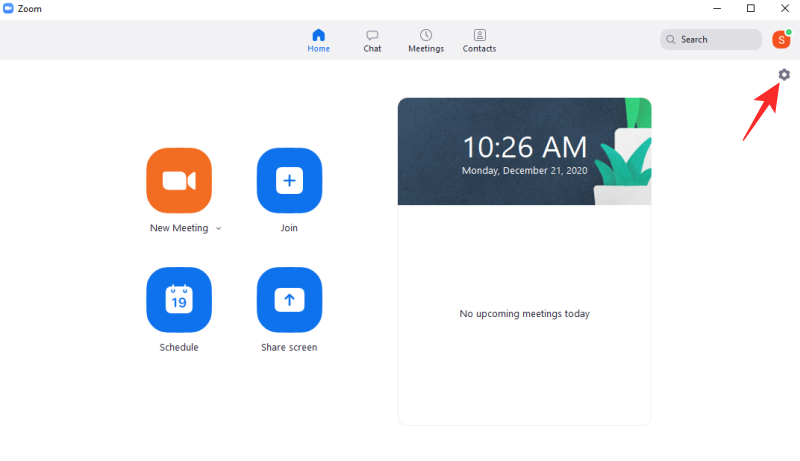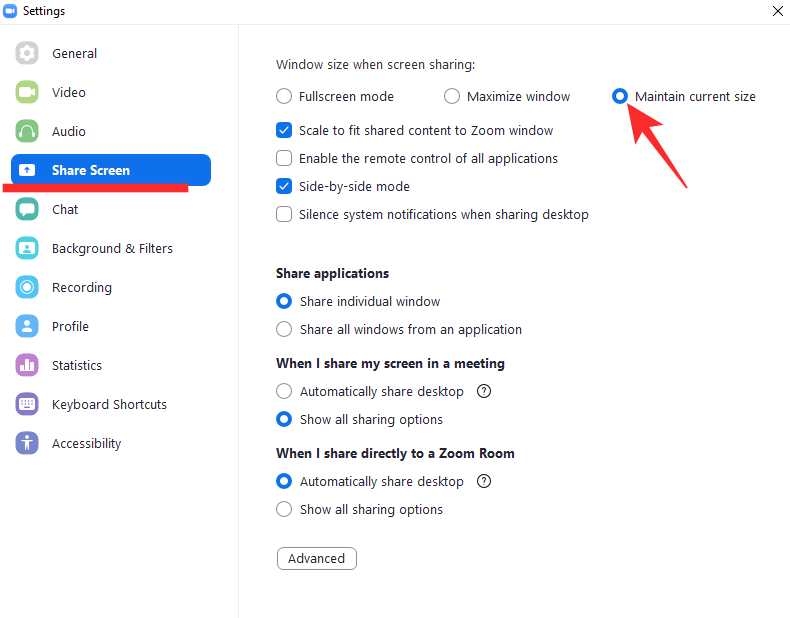Milljónir fullorðinna og krakka hafa notað Zoom til að vinna vinnuna sína síðan heimsfaraldurinn hófst í febrúar.
Einn af vinsælustu eiginleikum Zoom er hæfileikinn til að hefja skjádeilingarlotu án þess að svitna. Hins vegar, jafnvel fyrir alla eiginleika sína, er það ekki laust við fullt af pirrandi göllum. Í dag ætlum við að skoða einn og segja þér hvernig þú gætir komið í veg fyrir að aðdráttarglugginn birtist í hvert skipti sem einhver deilir skjánum sínum.
Svipað: Hvernig á að gera talsetningu á Zoom fundi
Innihald
Vandamálið?
Skjárdeiling Zoom er frekar einföld og auðvelt fyrir alla í notkun. Hins vegar, í sjálfgefnu formi, gæti það valdið smá gremju. Á stórum fundum eða tímum er ekki óvenjulegt að fara út fyrir aðdráttargluggann og vinna við eitthvað annað. Hins vegar, þegar fundur er í gangi og einhver deilir skjánum sínum, þvingar Zoom gluggann sinn til að taka miðpunktinn og skarast alla aðra glugga sem þú gætir verið að skoða.
Fyrir fundi sem hafa tilhneigingu til að standa tímunum saman er varla tilvalið að sjá skjádeilingargluggann trufla vinnu þína. Sem betur fer er til lagfæring og nokkrar lausnir á þessu vandamáli.
Svipað: Hvernig á að hætta að frysta og vandamál með svartan skjá í aðdrætti
Hvernig á að koma í veg fyrir að skjádeilingarglugginn birtist
Aðallega eru þrjár leiðir til að koma í veg fyrir að Zoom geri þetta. Ein þeirra er opinber klip, en hin eru einfaldar lausnir.
Þvingaðu aðdrátt til að viðhalda núverandi gluggastærð
Í sjálfgefna stillingunni myndi Zoom breyta skjádeilingarglugganum í fullan skjá þegar einhver byrjar að deila skjánum sínum. Þannig að ef þú hefur lágmarkað gluggann þinn og ert að vinna í einhverju öðru, myndi skjádeilingarfundur frá fundarmanni neyða þig til að sleppa vinnunni og einbeita þér að efninu á skjánum þínum. Sem betur fer skildi Zoom hvernig þetta gæti leitt til vandamála og bjó til lausn í appinu.
Ræstu fyrst Zoom skjáborðsbiðlarann og smelltu á Stillingar hnappinn rétt fyrir neðan prófílmyndina þína.
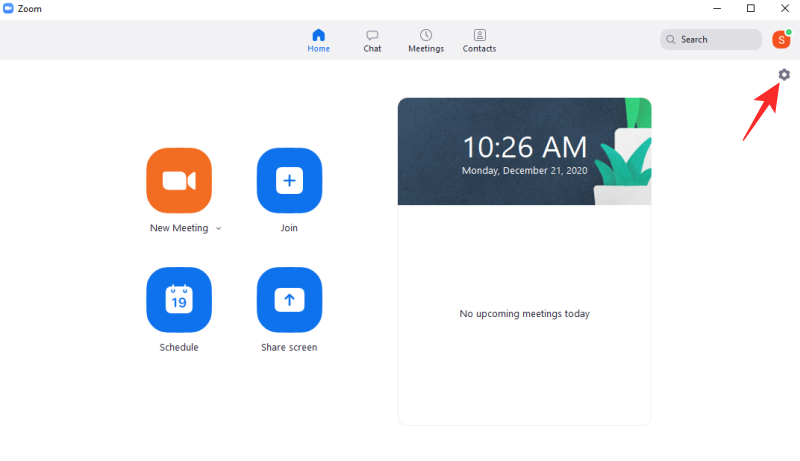
Farðu nú í flipann 'Deila skjá'. Hægra megin á þér, undir „Glugga stærð við skjádeilingu“ borða, veldu valkostinn „Viðhalda núverandi stærð“ í stað „Fullskjár“ eða „Hámarka glugga“.
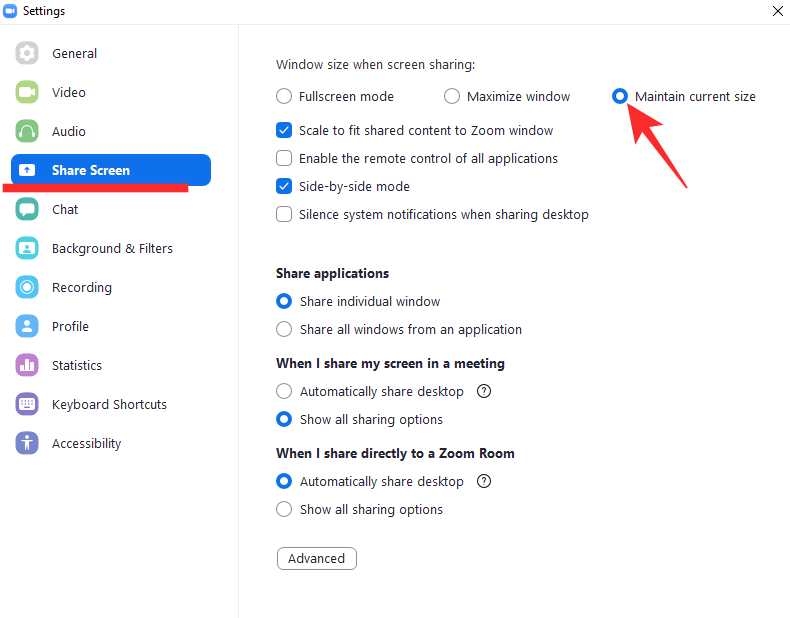
Þetta mun tryggja að gluggastærð Zoom sé sú sama, jafnvel þegar einhver deilir skjánum, sem myndi tryggja fullkominn hugarró meðan á fjölverkefnalotum þínum stendur.
Tengt: Hvernig á að þvinga að stöðva aðdrátt frá því að nota hljóðnema eftir að fundi lýkur
Prófaðu annað tæki
Mörg vandamála sem við stöndum frammi fyrir í tækjum okkar reglulega eru oft bundin við það tiltekna tæki. Kannski gengur tækið sem þú velur ekki svo vel hvað varðar minnisstjórnun, sem leiðir að lokum til handahófsfrystingar og hruns, sem mjög fáir aðrir á jörðinni upplifa í raun.
Málið sem við erum að ræða í dag er ekki beint tengt lélegri minnisstjórnun, heldur tegund tækisins sem þú notar. Ef þú ert á Windows eða Mac muntu geta fengið aðgang að litlu skiptanum sem við ræddum í fyrri hlutanum og koma í veg fyrir að Zoom gluggar springi út. Hins vegar, ef þú ert á Google Chromebook, muntu ekki fá valkostinn í stillingum. Þar sem stýrikerfið er ekki eins vel þekkt og hin tvö, virðist Zoom hafa sleppt nokkrum valkostum, þar á meðal möguleikanum á að halda glugganum í lágmarki.
Svo ef þú ert með aðra vél í nágrenninu eða ert svo heppinn að fá lánaða hjá vinum þínum, þá mælum við með því að nota Mac eða Windows fyrir mikilvæg myndsímtöl á Zoom.
Tengt: Hvernig á að laga aðdráttarhrun meðan þú spilar upp tekið efni
Uppfærðu app eða notaðu annan valkost
Eins og getið er um í fyrri hlutanum, býður Zoom ekki upp á lágmarksvalkostinn fyrir Google Chromebook biðlarann. Hins vegar þýðir það ekki að öll von sé úti og þú gætir aldrei séð uppáhalds Chromebook verkið þitt eins og það er auglýst.
Zoom er ansi frábært við að setja út nýjar uppfærslur reglulega og við teljum að þessi gæti líka verið við sjóndeildarhringinn. Samt sem áður, ef þú getur ekki beðið eftir að Zoom komi til sögunnar og fyrirtæki þitt á ekki í neinum vandræðum með að skipta yfir í aðra myndfundalausn, mælum við með að kíkja á Google Meet og Microsoft Teams . Báðir eru alveg færir í eigin rétti og eru líklegir til að koma til móts við allar þarfir þínar.
TENGT